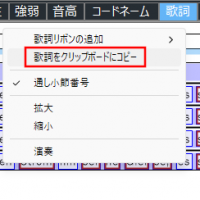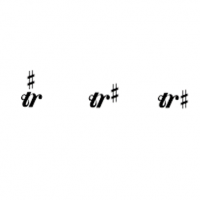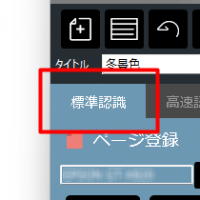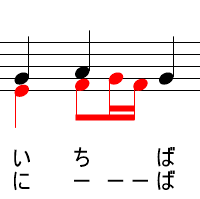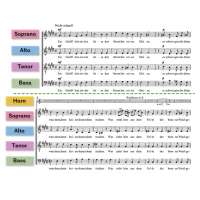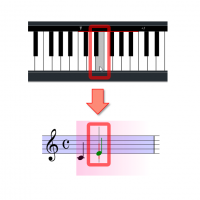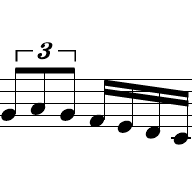時間切れで市民マラソンにエントリーしそこなった吹くスタッフです。
みなさん、バージョンアップのお申し込みはお早めに
前回、事前認識についてお伝えしました。
事前認識結果の修正は、基本的には、記号ボタンや消しゴムボタンで結果をクリックすれば良いのですが、その他の機能も使って修正してみましょう。
まず、
事前認識の画面が狭い場合がありますので、作業をしやすくするために、ウィンドウを広げておきましょう。

この後、「F6」 キーや「F5」 キーを押すと、楽譜の表示も大きくなります。
マウスにホイールがある場合は、ホイールで表示をスクロールすることもできます。
「五線エリアを表示」にチェックを入れておくと、記号を入力できる範囲がわかりやすくなります。
(水色の矩形内に貼り付けが可能です。)
このような事前認識結果になっていたとしましょう。
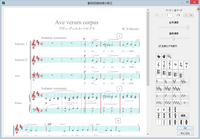
(クリックすると拡大します。編集の説明のために結果を変更しています。)
「F4」 キーを何度か押してみましょう。
赤い認識結果表示がオンオフされますので、どこが合っていて、どこが間違っているかを確認することができます。
 まず、小節線のボタンをクリックし、小節線失敗の箇所に貼り付けてみましょう。
まず、小節線のボタンをクリックし、小節線失敗の箇所に貼り付けてみましょう。

 次に、その右、小節線を誤認しているのを消しましょう。
次に、その右、小節線を誤認しているのを消しましょう。
この時、消しゴムを使っても良いのですが、小節線カーソルのまま、誤認した小節線をクリックすると、小節線が消えます。
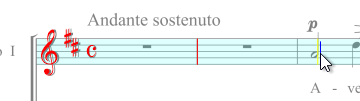
全く同じ記号であれば、上書きにより消去できるんですね。
 次に、Altoパートの音部記号を修正しましょう。
次に、Altoパートの音部記号を修正しましょう。
小節線カーソルのまま、パソコンキーボードの、「A」 キーを押してみましょう。
そうしますと、ト音記号カーソルに変わるはずです。
「A」キーと、「Q」キーで、カーソルの記号グループを変更できるのです。
キーを何度か押すと調号などにも変更できますよ。
Altoのパートの、誤認したヘ音記号に、ト音記号のままクリックすると、ヘ音がト音に変わります。
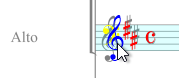
記号の種類が同じなら、上書きにより変更ができます。
 更に、Pianoパートのヘ音記号が失敗している箇所を修正しましょう。
更に、Pianoパートのヘ音記号が失敗している箇所を修正しましょう。
パソコンキーボードの「E」 キーを何度か押してみてください。
カーソルがヘ音記号に変わったら貼り付けましょう。
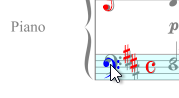
「E」キーと、「W」キーで、カーソルの記号タイプを変更できます。
このようにしてすべてのページで修正を続けてください。
間違って入力してしまった場合は、Ctrl+Z で1回に限りアンドゥできます。
また、マウスを右クリックすると、編集のための各コマンドが選べます。
ショートカットキーを使うと、マウスの位置をあまり動かさなくても編集ができますね
今回は、消しゴムを使わずに修正しましたが、消しゴムカーソルと記号カーソルも、ショートカットで切り替えることができます。(Ctrl+Space)
その他のショートカットキーについては、リファレンスマニュアルの「事前認識」ページをご覧くださいね